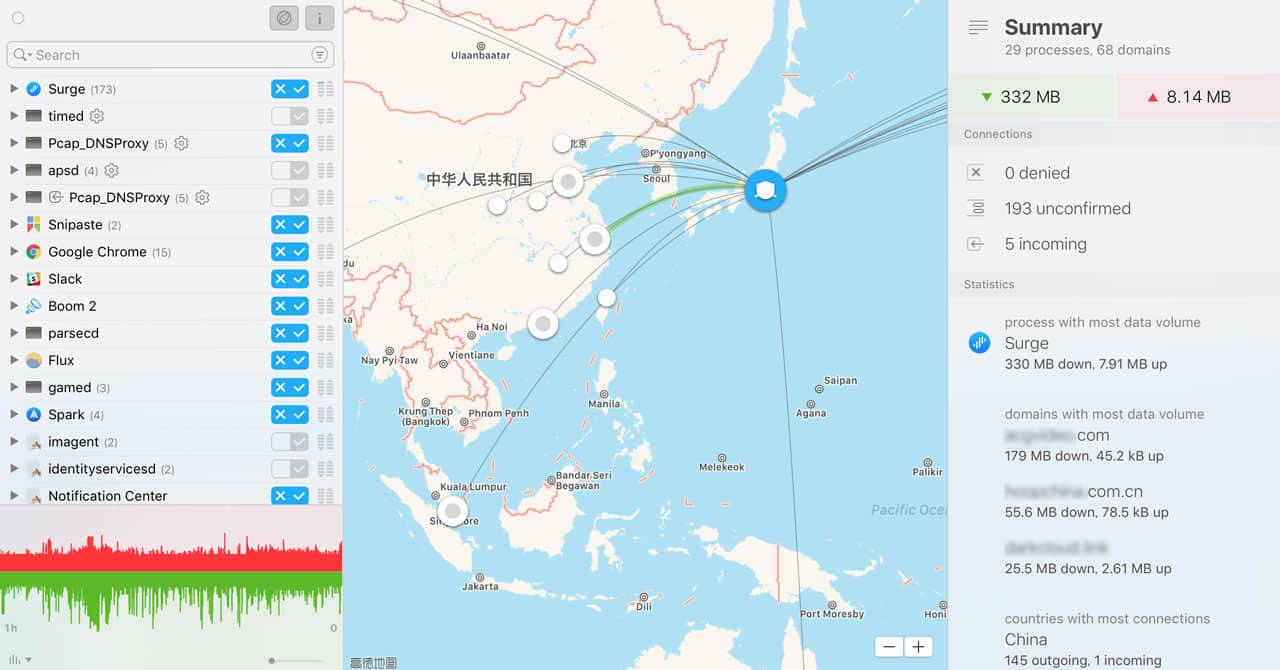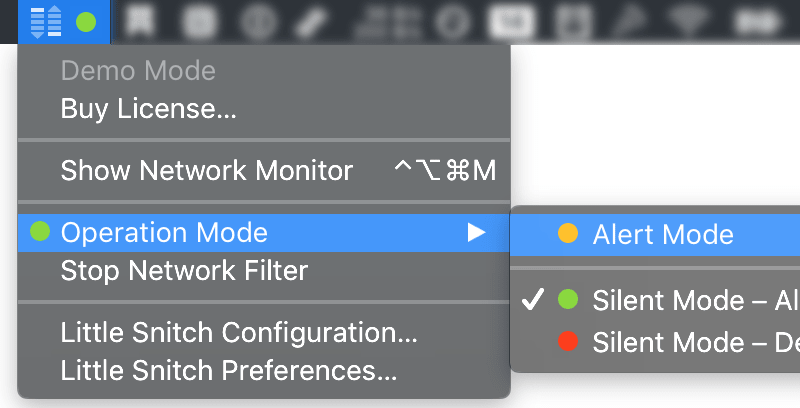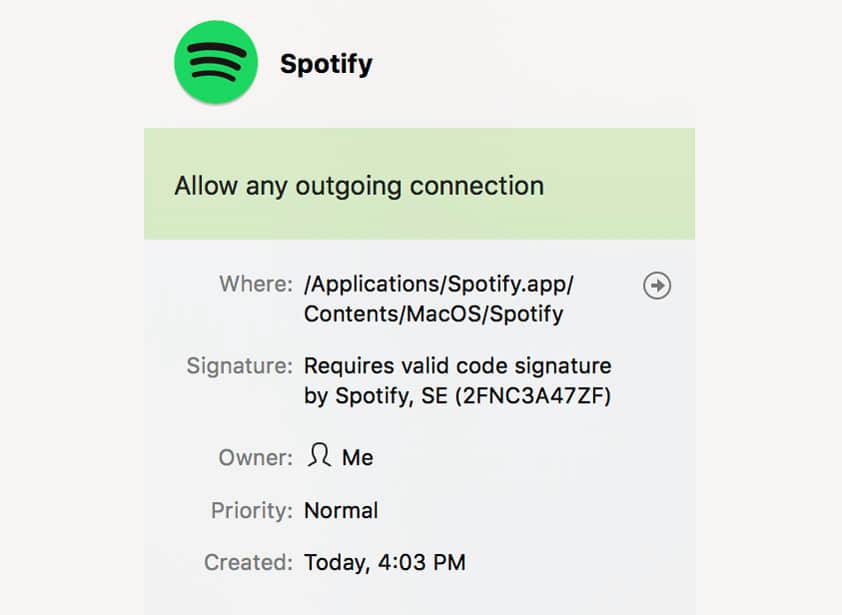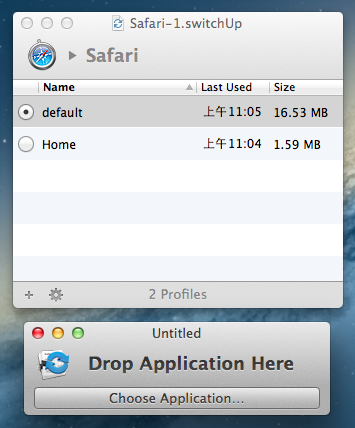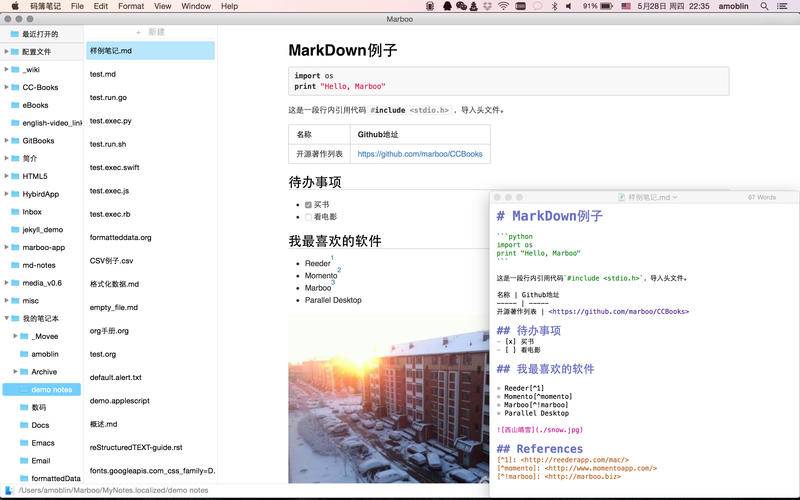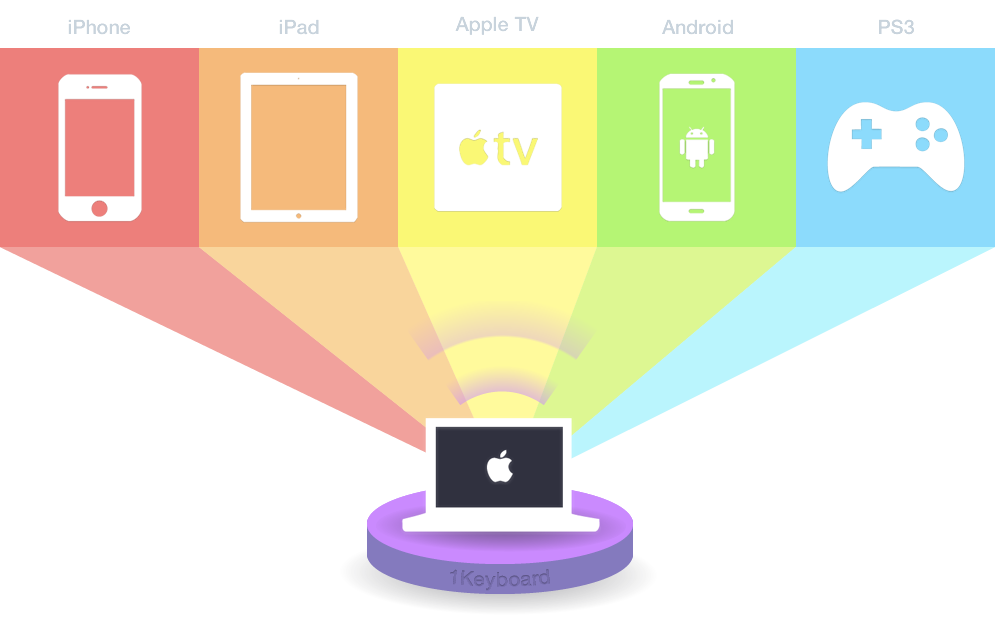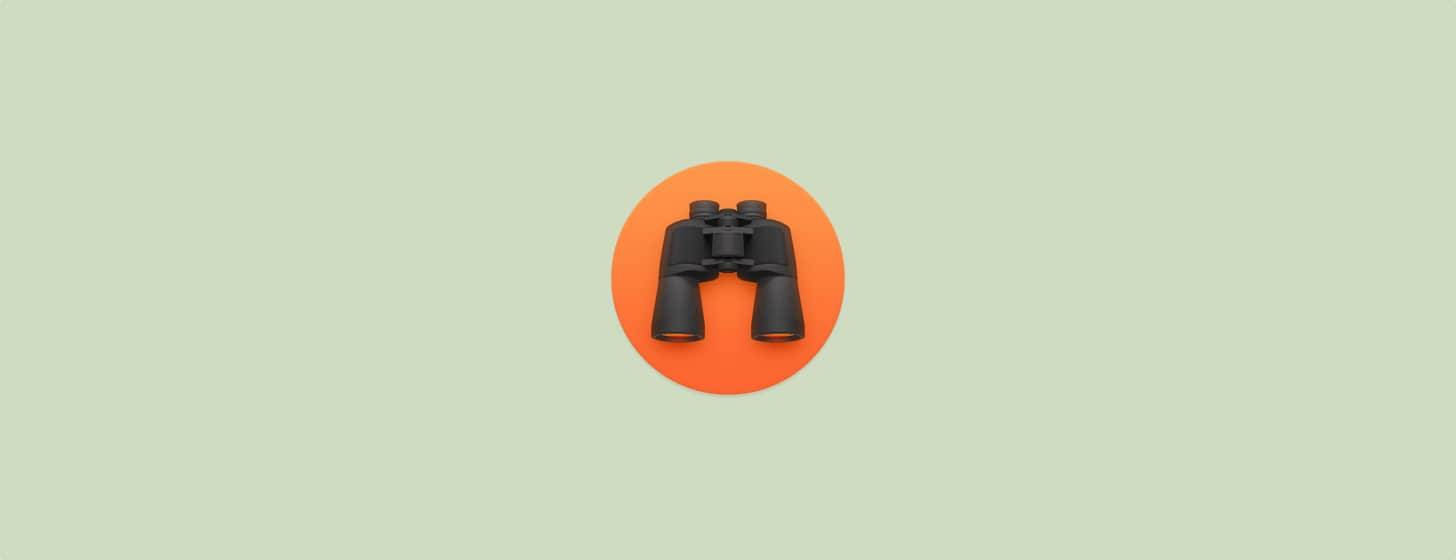Little Snitch(小报告)是一款专门用来监控本地应用程序和系统进程访问 Internet 的防火墙工具,你可以阻止或允许任何企图访问网络的进程或程序,以此保护个人数据不被泄露,在最新的 3.0 版本中还增加了对外部请求连接的监控功能。
[maxbutton id=”11″]
Little Snich 具有以下特色功能:
- 网络监视器:网络监视器会列出所有正在使用网络的进程,鼠标点击,即可轻松禁止联网;软件还提供了世界地图视角,直观查看所有网络连接的地理位置来源,方便进一步确定其安全性;
- 静默、警报两种模式:Little Snich 默认采用「静默」模式,相当于黑名单,由你选择将某些软件「拉黑」,禁止联网;警报模式则类似白名单,每当有应用尝试联网,软件都会立刻发出警报,由你决定是否允许;
- 强大的网络规则:Little Snich 可以创建带有优先级和过滤器的规则,自动屏蔽来自某些域名或 IP 的连接,从而实现广告屏蔽、禁止跟踪隐私的功能。
[maxbutton id=”11″ ]
一般情况下,应用程序一旦连接到互联网,就可以将任何信息发送至任何地方,不受计算机控制。如果遇到跟踪软件、木马或是其它恶意软件,用户也很难注意到,因为这些行为都是悄悄进行的。
网络监视器是 Little Snitch 主界面窗口。窗口主要分成三个部分:一个应用程序和服务器列表、一张计算机全球联网图,和一张过去一小时的数据流量记录图。
其中,地图视图能实时显示所有当前和之前的网络连接及其地理位置,并且提供了强大的过滤和选择方式,有助于根据服务器的位置来评判特定的连接。
在左侧的应用程序和服务器列表,可以通过开关一键禁止应用程序或服务器的网络访问,十分方便。
静默模式,稍后查看
对于刚接触 Little Snitch 的用户,在面对海量的应用程序连网请求时,可能会不知所措。因此软件默认会选择使用全新打造的「静默模式」,之后一切都将变得无比轻松。您可以在一段时间里关闭所有程序的联网通知,之后只需通过几下简单点击,您就能一次做出所有决定。
警报模式,立即决定
Little Snitch 还可以通过菜单栏图标设置开启「警报模式」。每当应用程序尝试连接到互联网某的服务器时,Little Snitch 都会显示连接警报,从而允许您决定是允许还是拒绝连接。 未经您的同意不会传输任何数据。 您的决定将在未来自动记住并应用。
优先级规则
在 Little Snitch 4 中,每条规则的优先级都可以单独设置,不再受配置文件的影响。在 「Little Snitch Configuration」中,通过规则右键菜单中的「Increase / Decrease Priority」就能调整其优先级。优先级被提升的规则,其字体会加粗显示。
在大多数情况下,规则的自动优先级顺序就可以满足我们的匹配需求,其中,特定规则的优先级会高于一般规则。比如,您可以用一条一般规则,来允许到某个域的所有连接,在此基础上,再用一条特定规则,来阻止与该域内某个特定主机的连接。
过滤器规则
网络过滤器现在用深度包检测技术取代了之前的基于 IP 地址的过滤技术。这使过滤器匹配变得更加精准,特别是在同一 IP 地址可能与多个主机名关联的情况下。
现在新建规则时,还会验证连网进程的代码签名。当为某进程创建了基于有效代码签名的规则后,如果签名被更改或者失效,都将导致该规则无法匹配。这会防止恶意软件劫持现有的规则。
Little Snitch 发现请求访问网络的程序后会在第一时间弹出“小报告”窗口,你可以选择永久允许/阻止该程序的请求,也可选择仅允许/阻止程序当前一次的请求,并可单独选择允许通过的域名/ip地址/端口。
你也可以手动指定 rule(规则)来监控指定的应用程序访问网络操作。
Little Snitch 在 menubar 有一个小巧的网络监控窗口,从这里你可以使用扑捉进程/应用的流量情况,通过 ip,域名,端口来过滤并查找进程/应用,保存分析截图等功能。
[maxbutton id=”11″]